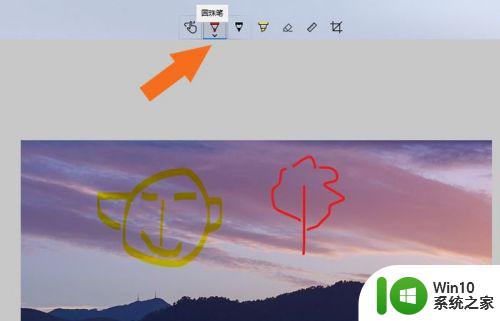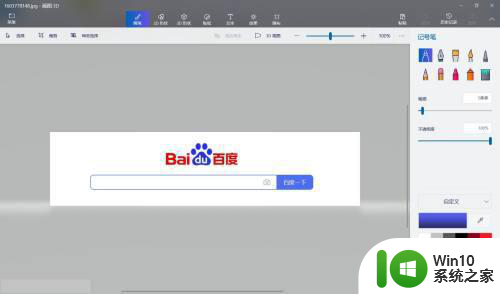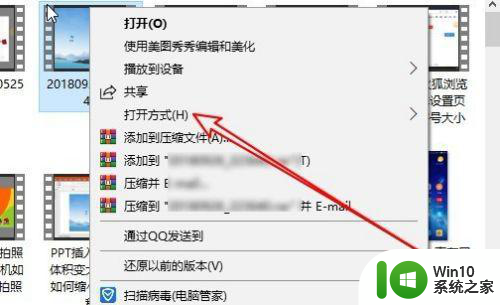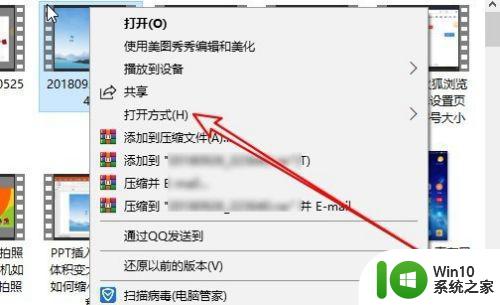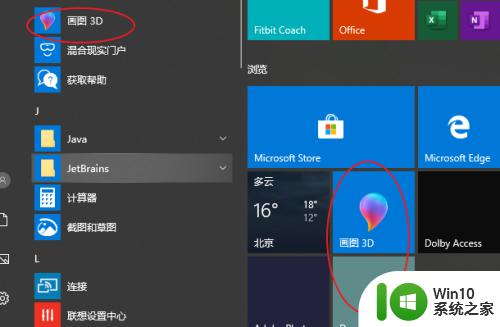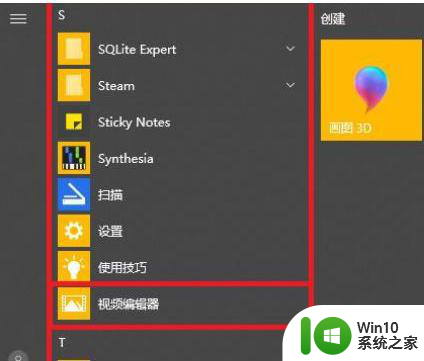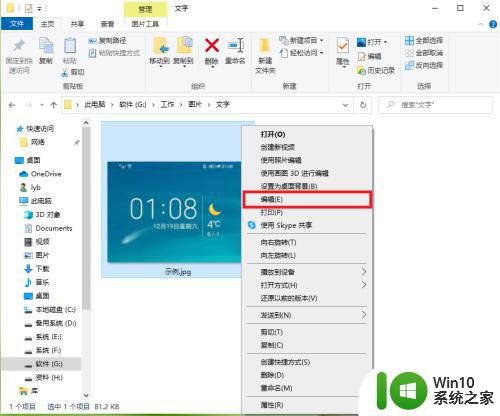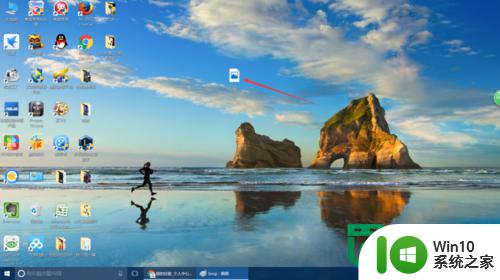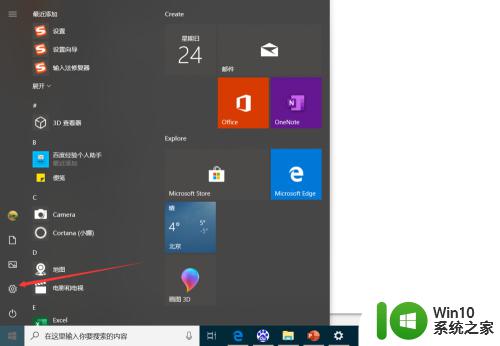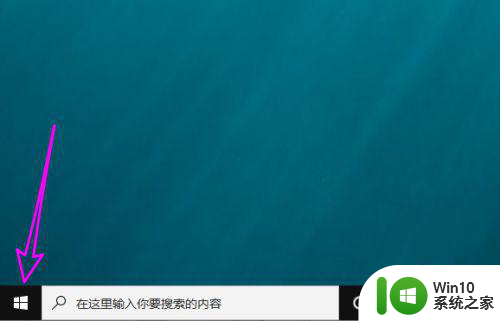用windows10自带的画图软件编辑海报文字的方法 如何使用Windows 10自带的画图软件编辑海报文字的技巧
用windows10自带的画图软件编辑海报文字的方法,在如今数字化的时代,编辑海报文字已经成为许多人的日常需求,而对于使用Windows 10操作系统的用户来说,幸运的是系统自带了一款功能强大的画图软件,可以满足他们的需求。使用Windows 10自带的画图软件编辑海报文字有着简单而高效的技巧,让你在短时间内轻松完成专业级的海报设计。下面将介绍一些使用Windows 10画图软件编辑海报文字的方法,帮助你快速上手并提供一些实用的技巧。无论你是初学者还是有经验的设计师,这些技巧都能帮助你打造出令人印象深刻的海报作品。
1、最简单的方法,使用windows自带的画图软件。
2、首先在电脑上找到并打开“画图”工具。
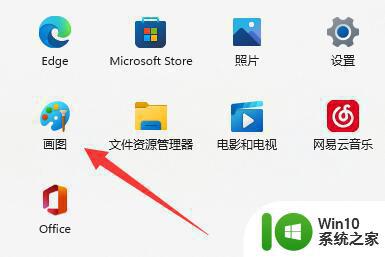
3、接着点击左上角“文件”,选择“打开”

4、然后在电脑里找到想要添加文字的图片,打开它。
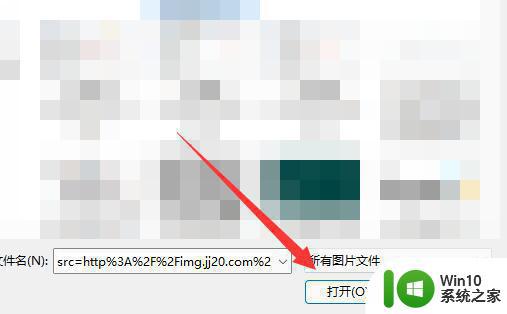
5、打开后,在上方工具栏中找到并点击“A图标”文本工具。
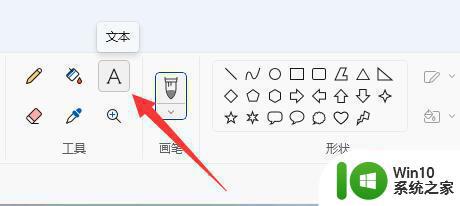
6、随后使用鼠标在图片上框定一个想要添加文字的区域。
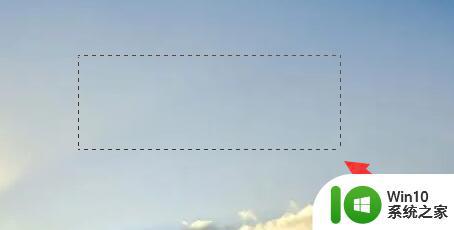
7、最后只要在其中输入就可以添加文字了。还能使用上方工具栏修改文字的格式。
以上就是使用Windows 10自带的画图软件编辑海报文字的全部内容,如果有任何不清楚的地方,您可以参考我提供的步骤进行操作,希望这对您有所帮助。